Szukasz nowego sposobu na kontakt z klientami? Sposobu, który będzie charakteryzował się szybkością, nie będzie wymagał od Ciebie długiego czasu na wdrożenie, a jednocześnie sprawi, że Twoi klienci będą zadowoleni z obsługi dostępnej „za jednym kliknięciem”?
Jeśli czytając powyższy opis potakujesz, to mamy dla Ciebie dobrą wiadomość. Stworzyliśmy i udostępniliśmy całkowicie nowe narzędzie, które na zawsze zmieni sposób, w jaki komunikujesz się z odbiorcami!
Przedstawiamy Czaty GetResponse – czaty na żywo, które pomogą Ci:
- Obsługiwać klientów w czasie rzeczywistym
- Bezpośrednio kontaktować się z odbiorcami
- Tworzyć personalizowane doświadczenia klientów
- Zwiększać konwersję i rozwiewać wszelkie wątpliwości klientów przed zakupem
- Sprawić, aby większa liczba osób odwiedzających Twoją stronę skonwertowała w leady
Brzmi ciekawie, prawda? Przeczytaj artykuł lub sprawdź, jak czat wygląda od środka w naszym anglojęzycznym przewodniku wideo.
Co to jest live chat?
Na początek, przedstawmy definicję czatu. To forma komunikacji, w której obie strony, w czasie rzeczywistym, wysyłają do siebie wiadomości tekstowe przez Internet.
Zatem, czym jest live chat?
Czaty GetResponse pozwalają Ci na rozmowę z klientami bezpośrednio z poziomu Twojej strony internetowej, landing page’a lub z wiadomości email.
Użytkownik musi jedynie kliknąć w link, przycisk lub w powiadomienie, a następnie pojawi się mu się okno rozmowy. Dzięki temu może natychmiast zacząć rozmowę z Twoją marką.
Animacja poniżej pokazuje, jak wygląda taki proces:
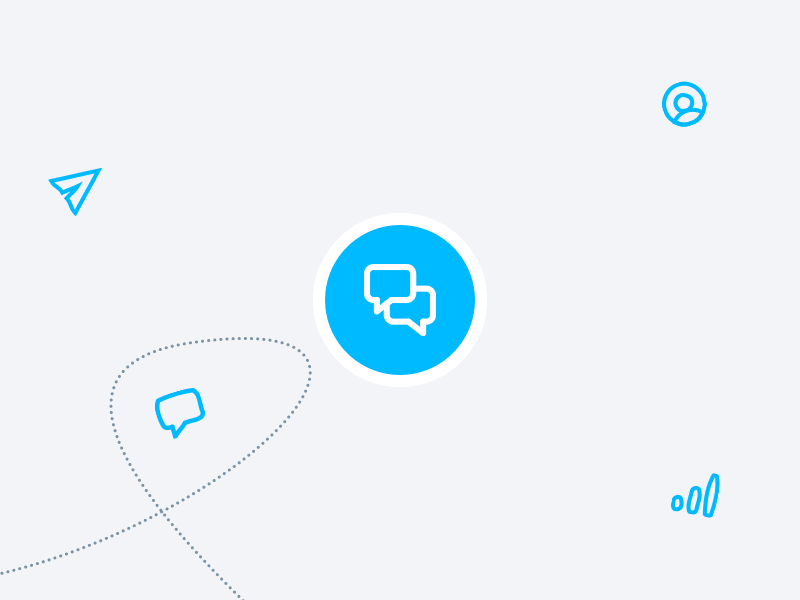
Dlaczego warto korzystać z czatu?
Możesz się zastanawiać czy warto oferować swoim odbiorcom opcję czatu na żywo. Oczywiście, że warto. Sprawdź, co mówią na ten temat badania:
- 92% klientów odczuwa satysfakcję przy korzystaniu z funkcji czatu na żywo. To więcej niż w innych formach komunikacji, takich jak komunikacja głosowa (88%), email (85%), czy Facebook (84%).
- 51% konsumentów uważa, że marka powinna być dostępna cały czas – nie tylko oczekując na kontakt klienta, ale aktywnie “angażując” go ze swojej strony.
- 51% klientów preferuje czat na żywo, ponieważ może w tym samym czasie zająć się czymś innym (multitasking), a 21% klientów preferuje czat na żywo, ponieważ może jednocześnie pracować i robić zakupy.
Powyższe dane to perspektywa klientów. Sprawdźmy więc, jakie korzyści zyskują firmy korzystające z funkcji czatu:
- Czat może zwiększyć konwersję. Oferując bezpośrednią metodę komunikacji odpowiadasz na pytania w czasie rzeczywistym, jednocześnie likwidując bariery i obawy, jakie klienci mogą mieć przed złożeniem pierwszego zamówienia.
- Czat może zwiększyć liczbę subskrypcji. Dzięki funkcji czatu możesz poprosić odbiorców o dane kontaktowe, aby pozostać w kontakcie po zakończeniu rozmowy.
- Czat pozwala na lepszą personalizację kontaktu klienta z marką. Chcesz zbudować silną relację z odbiorcami i sprawić, że klienci staną się adwokatami marki? Nie ma na to lepszego sposobu niż rozmowa w czasie rzeczywistym. Nawet, jeśli odbywa się ona “w drodze”. Czat GetResponse dostępny jest także w aplikacji mobilnej, więc możesz utrzymać kontakt z odbiorcą, gdziekolwiek jesteś.
Teraz, kiedy wiesz już, dlaczego warto korzystać z czatu, omówimy krótko, jakie narzędzia i funkcje dostępne są dla Ciebie w Czatach GetResponse.
Co zyskasz dzięki funkcji czatu w GetResponse?
Oto kluczowe opcje, które znajdziesz w Czatach GetResponse:
- Personalizacja wyglądu czatu: upewnij się, że okno czatu jest spójne z brandingiem Twojej marki, wybierając odpowiednie kolory i dodając własny avatar.
- Opcje dostępności czatu: Zdecyduj, kiedy czat jest dostępny i dopasuj dostępność do swojego kalendarza.
- Automatyczna wiadomość o niedostępności czatu: jeśli czat nie jest dostępny całodobowo, zostaw wiadomość osobom, które się z Tobą skontaktują i zapewnij je, że otrzymają odpowiedź w innym czasie.
- Formularz rejestracyjny: Chcesz kontynuować rozmowę w emailu? Dodaj formularz zapisu i pozostań w kontakcie z klientem na dłużej.
- Odpowiedź przez email: Rozmówca opuścił konwersację? Wyślij odpowiedź za pośrednictwem emaila, bezpośrednio z czatu.
- Aplikacje mobilne: Nie ma Cię przed ekranem komputera? Możesz odpowiadać na pytania gdziekolwiek jesteś, korzystając z aplikacji GetResponse Chats.
- Powiadomienia web push: Postaw na lepszą i szybszą obsługę klienta dzięki natychmiastowym powiadomieniom o przychodzących wiadomościach, nawet kiedy nie jesteś zalogowany do konta GetResponse.
- Responsywność na urządzeniach mobilnych: Niezależnie, czy użytkownik odwiedza Twoją stronę z perspektywy komputera, laptopa czy na urządzeniu mobilnym, czat będzie zawsze wyglądał tak samo dobrze!
Brzmi naprawdę ekscytująco, prawda? I jest!
Przejdźmy teraz do strony technicznej.
Jak korzystać z Czatów GetResponse
Poniżej znajdziesz krótki opis najważniejszych punktów:
- Jak ustawić i spersonalizować czat w GetResponse?
- Jak zainstalować czat i powiadomić o nim odbiorców?
- Jak zarządzać przychodzącymi rozmowami?
- Jak ocenić efektywność czatu?
Szczegółowy opis sposobu korzystania z funkcji czatu znajdziesz w sekcji FAQ. Możesz również obejrzeć przewodnik wideo po czacie w GetResponse. Materiały są na ten moment dostępne w języku angielskim – polska wersja pojawi się wkrótce.
1. Jak ustawić i spersonalizować czat w GetResponse?
Aby uzyskać dostęp do czatu, zaloguj się do konta GetResponse. W menu znajdującym się w lewym górnym rogu ekranu wybierz opcję: “Czaty”.
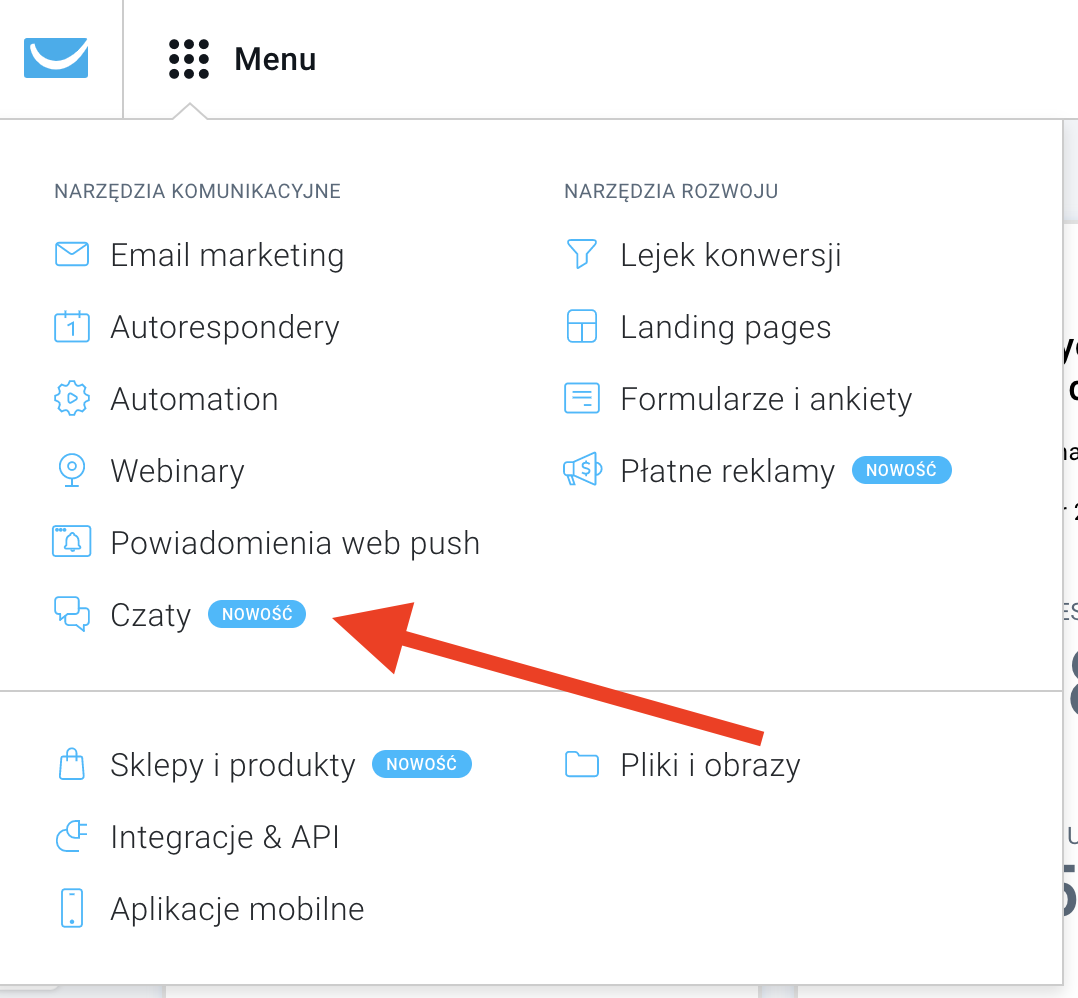
Przy pierwszej wizycie w zakładce czatu będziesz mieć dostęp do krótkiego samouczka na temat nowej funkcji. Jeśli chcesz, możesz go pominąć i od razu przejść do ustawienia pierwszego czatu.
W panelu nowej funkcji zobaczysz trzy zakładki: Aktywne czaty, Zamknięte czaty, Statystyki oraz Szybkie odpowiedzi.
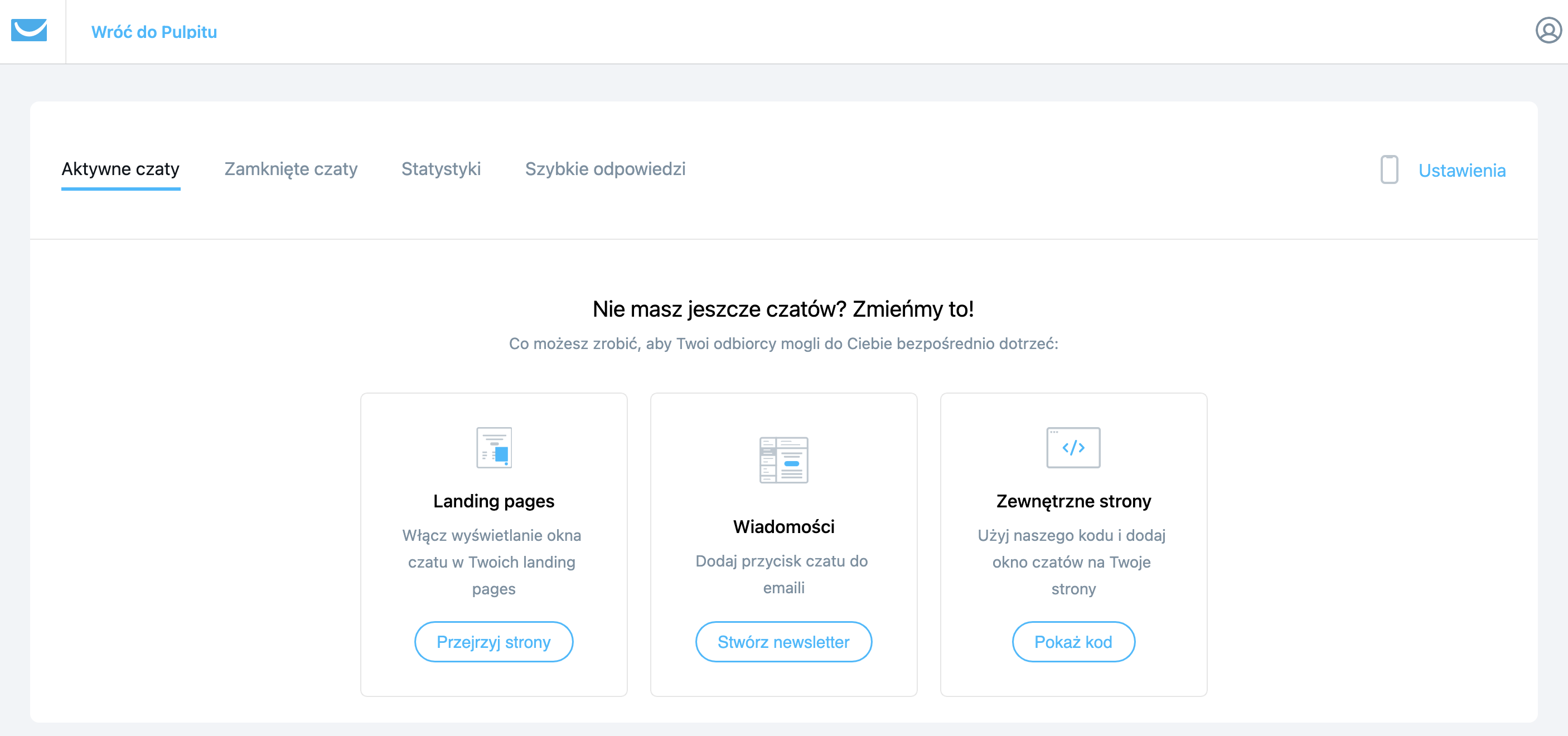
To w tym miejscu będziesz zarządzać wszystkimi konwersacjami, sprawdzisz rozmowy, które już się zakończyły oraz ocenisz efektywność czatu dzięki statystykom. Możesz tu również stworzyć i zapisać odpowiedzi na najczęściej zadawane pytania, a następnie używać ich w rozmowach z klientami w celu przyspieszenia pracy.
Po prawej stronie ekranu zobaczysz Ustawienia. Po kliknięciu w link będziesz mieć możliwość personalizacji wyglądu okna czatu oraz dodania do niego funkcji, takich jak: dostępność czatu, wiadomość dla niedostępnego statusu oraz formularz do zebrania danych odwiedzającego.
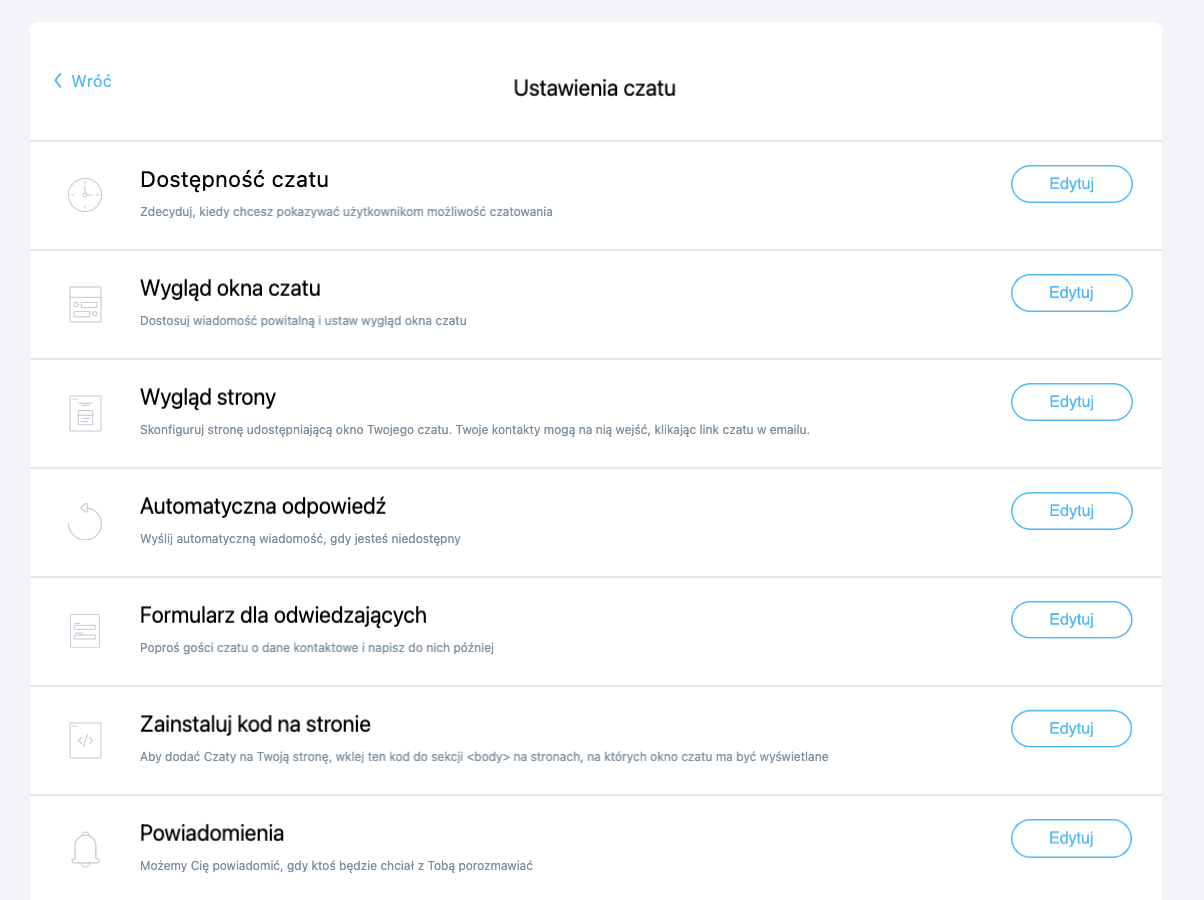
W menu ustawień masz wiele możliwości działania. Możesz:
- zmienić status dostępności czatu,
- dostosować wygląd okna czatu,
- skonfigurować wygląd strony udostępniającej okno czatu,
- ustawić automatyczną odpowiedź, kiedy jesteś niedostępny,
- stworzyć i edytować formularz zapisu, przez który goście Twojej strony będą mogli zapisać się do Twojej bazy mailingowej i będziesz mógł skontaktować się z nimi później,
- skopiować kod czatu i zainstalować go na swojej stronie,
- ustawić powiadomienia push z informacją o nowych wiadomościach przychodzących.
Chcesz mieć dostęp do czatu zawsze pod ręką?
Ściągnij i zainstaluj aplikację: – iOS lub Android – i zaloguj się do swojego konta.
2. Jak zainstalować czat i powiadomić o nim odbiorców?
Możesz użyć Czatu GetResponse, aby rozmawiać z odbiorcami bezpośrednio na swoim landing page lub na zewnętrznej stronie internetowej. Nawet jeśli nie posiadasz własnej strony, możesz wysłać link do czatu emailem. Konwersacja otworzy się w osobnej zakładce przeglądarki.
Jak korzystać z czatu na landing page?
- Przejdź do konkretnego landing page i wybierz ustawienia.
- Zjedź na dół strony do funkcji okno czatu.
- Kliknij w menu okna czatu i włącz dostęp, zaznaczając opcję „Czaty GetResponse”.
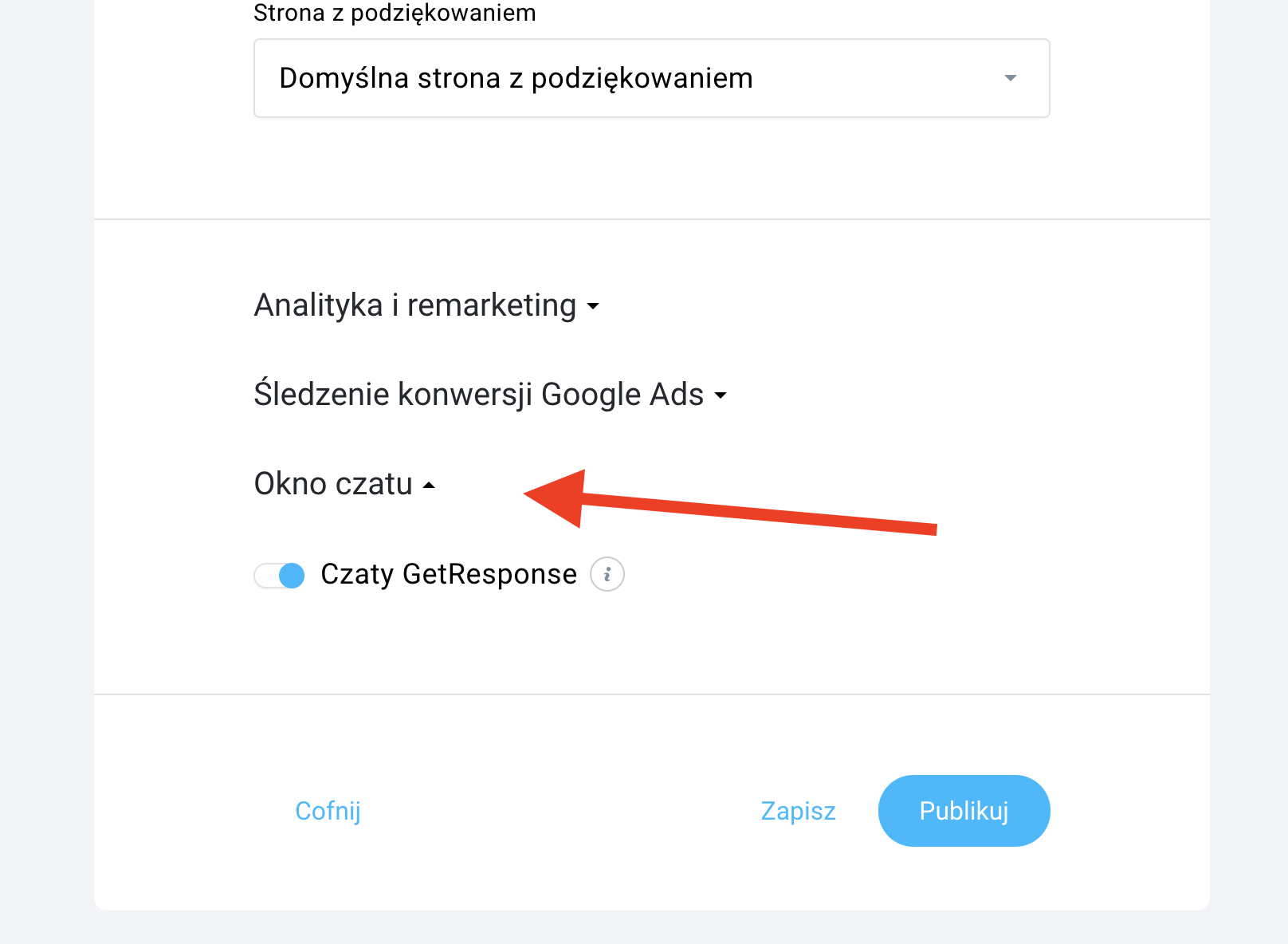
Jak korzystać z czatu na zewnętrznej stronie lub gdziekolwiek potrzebujesz?
- Przejdź do Ustawień czatu.
- Kliknij w zainstaluj kod na stronie.
- Jeśli masz własną stronę, skopiuj kod instalacyjny i wklej go w sekcji swojej strony.
- Jeśli nie masz własnej strony, skopiuj adres URL widoczny u dołu strony i podziel się linkiem z klientami bezpośrednio w aukcji eBay, w poście na blogu lub na innych, podobnych stronach.
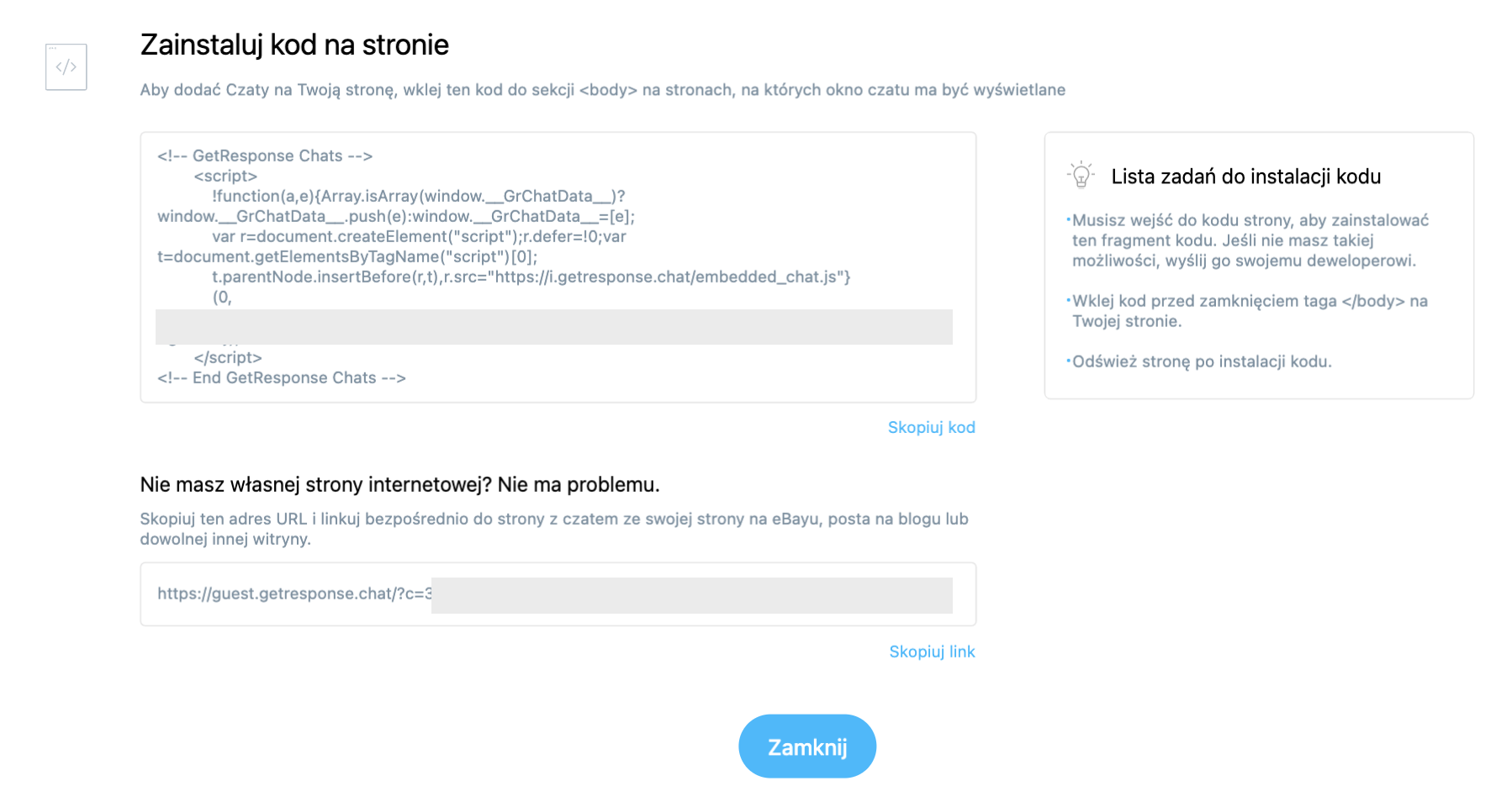
Jak korzystać z czatu w wiadomości email?
- Otwórz email, w którym chcesz udostępnić informację o czacie.
- Wybierz przycisk lub tekst, który chcesz podlinkować do czatu.
- W rozwijanym menu po prawej stronie ekranu albo w okienku pop-up, które się pojawi wybierz typ linku: Czat.
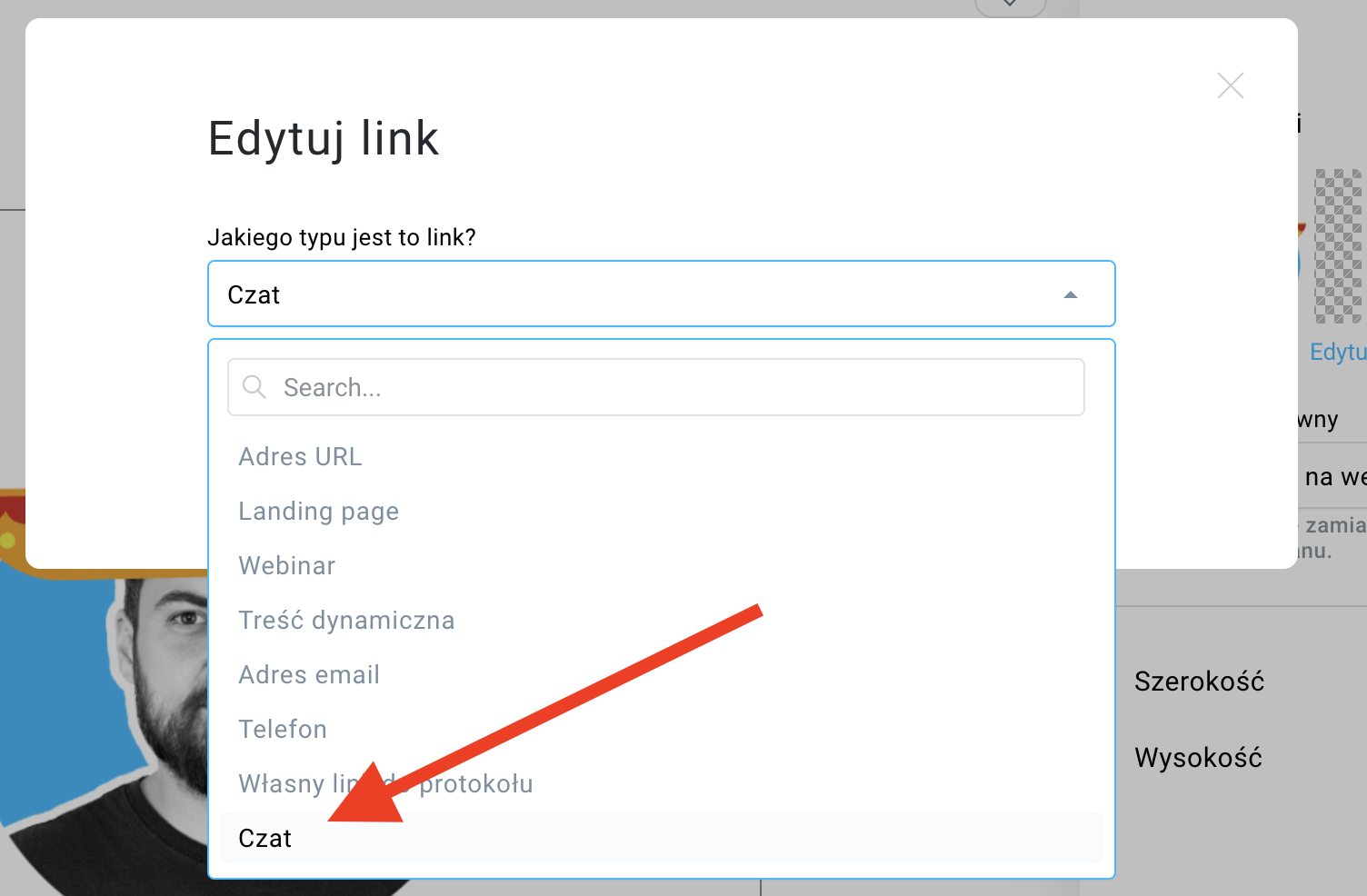
3. Jak zarządzać przychodzącymi rozmowami?
Aby zarządzać konwersacjami na czacie, przejdź do zakładki Aktywne czaty.
Znajdziesz w niej rozmowy, które mają przypisane imię rozmówcy, oraz takie, które go nie mają. Imię jest przypisane jedynie do rozmówców, którzy pochodzą z kanału email i nie wyczyścili danych (ciasteczek) w przeglądarce.
Po wybraniu konkretnego czatu zobaczysz następujące opcje: (zaznaczone na grafice):
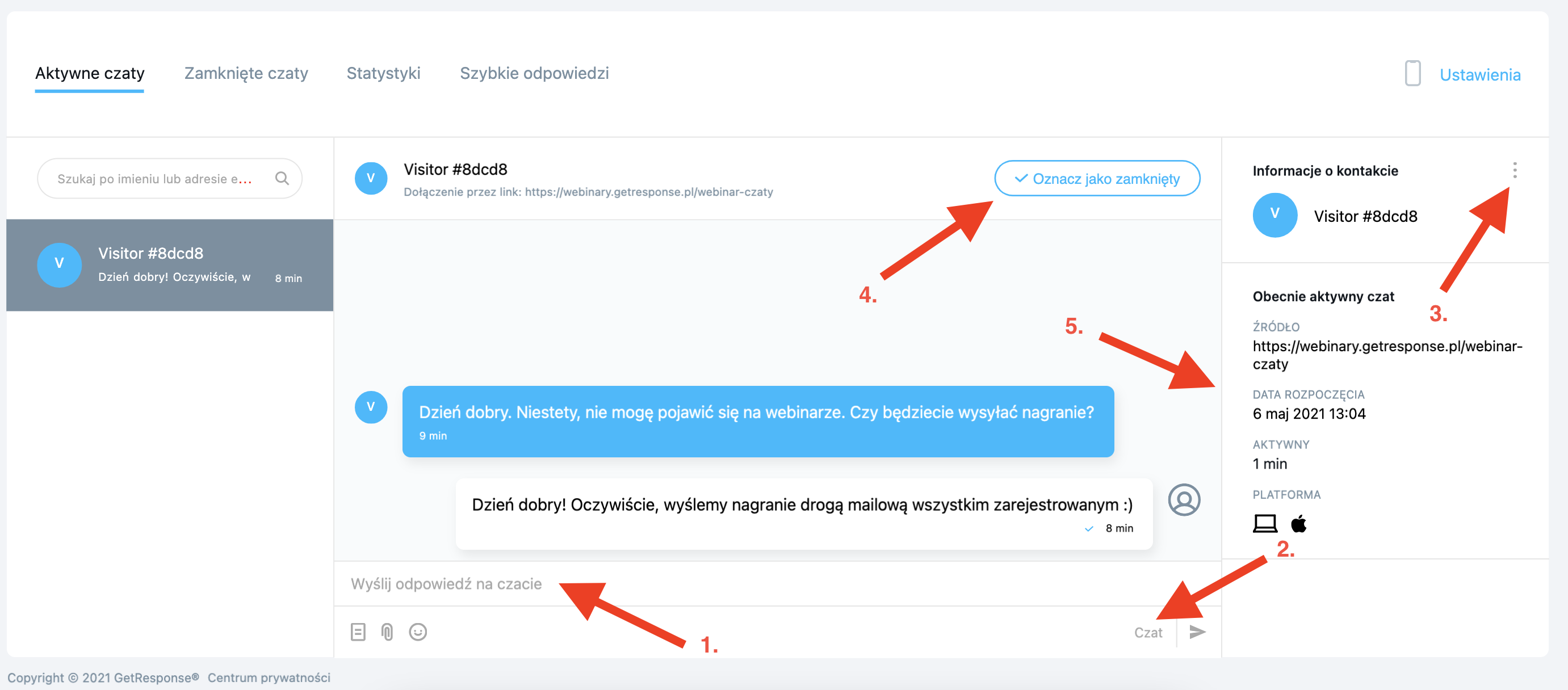
- Napisz odpowiedź i wyślij do rozmówcy.
- Wyślij odpowiedź w wiadomości email (na przykład wtedy, kiedy rozmówca już opuścił stronę).
- Zobacz szczegóły kontaktu lub zablokuj użytkownikowi możliwość kontaktu.
- Oznacz czat jako zamknięty.
- Zobacz dodatkowe informacje o kontakcie, na przykład: na jakiej liście się znajduje lub wyświetl historię poprzednich rozmów.
Aplikacja mobilna daje dostęp do tych samych opcji zarządzania czatem. Jedyną różnicą jest to, że trzy ostatnie opcje dostępne są po kliknięciu ikony w prawym górnym rogu ekranu.

Historia czatu jest w pełni zsynchronizowana w Twoim koncie między urządzeniami, których używasz. Możesz bez problemu zmienić urządzenie w trakcie rozmowy, bez utraty historii czatu.
Przydatne: Kiedy oznaczysz czat jako zamknięty, masz możliwość ściągnięcia pliku tekstowego z treścią rozmowy.
4. Jak ocenić efektywność czatu?
Po kliknięciu w zakładkę Statystyki, w głównym oknie rozmowy zobaczysz wszystkie istotne informacje, które pomogą ocenić efektywność rozmowy.
Wśród wskaźników znajdziesz:
- Całkowitą liczbę rozmów
- Podział źródeł konwersacji
- Informacje o rozmówcach
- Przeciętną liczba wiadomości
- Przeciętny czas pierwszej odpowiedzi
- Przeciętny czas trwania czatu
Domyślnie wyświetlą się dane z bieżącego tygodnia. Możesz dostosować przedział czasowy do swoich potrzeb, otwierając rozwijane menu w prawym górnym rogu ekranu.
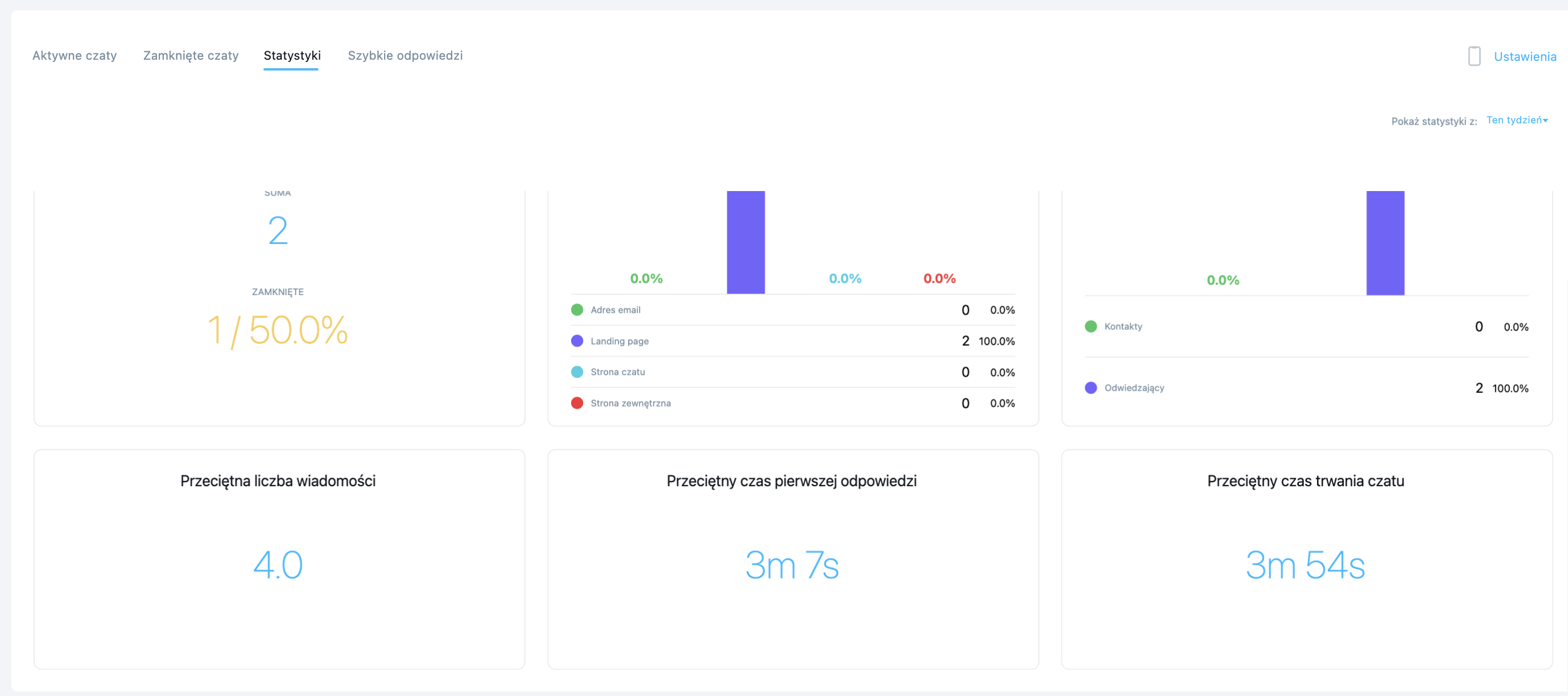
Czaty GetResponse – pytania i odpowiedzi
Niedawno przeprowadziliśmy dla Was webinar, podczas którego opowiadaliśmy, jak efektywnie wykorzystać Czaty GetResponse, aby zbudować relacje z klientami oraz zwiększyć sprzedaż. Nagranie webinaru jest już dostępne!

Dowiesz się z niego m.in.:
• Jakie możliwości oferują czaty GetResponse
• Jakie korzyści daje stosowanie czatów na żywo w porównaniu z chatbotami
• Jak wykorzystać czaty do angażowania klientów i zwiększania sprzedaży
W trakcie webinaru uczestnicy zadali nam pytania, które być może nurtują również Ciebie. Spieszymy z pomocą i odpowiadamy!
Na pytania odpowiadał Marcin Bajorek – Product Manager w GetResponse, odpowiedzialny za rozwój Czatów GetResponse.
▪ Jak za pomocą chatu zdobywać adresy email?
W celu pozyskiwania adresów email należy ustawić formularz zapisu. Oferujemy dwie opcje jego ustawienia. Może być on wyświetlany automatycznie po wiadomościach klienta, a oprócz tego można go dodać do rozmowy w każdej chwili.
▪ Czy można dodać Czat GetResponse na własną stronę internetową?
Oczywiście! Aby to zrobić, należy skopiować kod skryptu z ustawień i dodać go do kodu własnej strony.
▪ Czy można wpisać godziny automatycznych odpowiedzi?
Nie ma takiej możliwości. Można za to ustawić grafik, kiedy czat będzie online/offline i powiązać to z automatycznymi odpowiedziami. Sam klient w okienku czatu nie ma możliwości sprawdzenia grafiku.
▪ Czy dane z formularza dodanego do czatu zapisują się w konkretnej liście?
Zebrane adresy nie są w sposób automatyczny dodawane do żadnej listy.
Z okna rozmowy użytkownik GetResponse może dodać ręcznie adres do wybranej listy, potwierdzając, że ma zgodę na dodanie danych tego kontaktu do swojej bazy adresowej.
▪ Czy można tworzyć czaty w różnych językach i ładować je warunkowo w zależności od adresu url, np. mojastrona.com/en -> czat angielski; mojastrona.com/fr -> czat w języku francuskim?
Nie ma aktualnie możliwości ustawienia treści wiadomości w różnych językach.
▪ Co się dzieje, kiedy klient opuszcza czat i nie zostawi danych?
Jeśli klient nie zostawi danych to nie ma możliwości, aby skontaktować się z nim bezpośrednio. Można odpisać w okienku czatu i liczyć na to, że klient wróci na stronę i zobaczy naszą odpowiedź.
▪ Czy osoba pisząca do nas może się podzielić z nami np. screenshotem?
Na ten moment załączniki może wysyłać tylko host czatu. Pracujemy nad rozwiązaniem, które to umożliwi.
▪ Czy można dodać Czat GetResponse do strony firmowej na LinkedIn lub na FB?
Do postów/informacji o sobie użytkownik może dodać link do swojej strony, na której jest tylko okienko czatu. Link ten może skopiować z „Ustawień czatu”.
▪ Czy zgoda z czatu na dodanie do listy na newsletter jest zgodna z RODO?
To zależy od tego, w jaki sposób zostanie to zakomunikowane w czacie.
Aktualnie nie mamy dodatkowych checkboxów w czatach, więc zgoda musi wynikać z prowadzonej komunikacji i przekazywanych informacjach. Tutaj bardzo dużo zależy od tego, co użytkownik chce z danym adresem zrobić. Czy potrzebuje go, aby odpowiedzieć komuś w wiadomości czy do prowadzenia komunikacji marketingowej.
▪ Czy w przypadku pracy zespołowej istnieje możliwość ustawienia kilku osób, które będą miały dostęp do obsługi czatu i ustawić indywidualne avatary, imiona itd.? Przykładowo, Marysia będzie obsługiwała czas w poniedziałek, Tomek we wtorek itd.
Aktualnie nie, będziemy pracować nad tą funkcjonalnością.
▪ Czy w automatyzacji pojawi się “Zapisany przez chat” jako metoda zapisu na listę?
Aktualnie nie, jednak niedługo powinno to być możliwe.
▪ W jaki sposób uruchamia się czat na smartfonie, gdy ktoś chce zadać pytanie? Czy to jakaś dodatkowa funkcjonalność aplikacji mobilnej GetResponse?
Użytkownicy GetResponse mają dedykowaną aplikację do czatów – GetResponse Chats, w której mogą odpisywać i zarządzać czatami.
Jeśli ich klienci korzystają z okienka czatu, żeby napisać wiadomość, to to okienko jest zoptymalizowane pod urządzenia mobilne.
Aplikacja GetResponse Chats jest dostępna na Androida oraz na iOS.
▪ Czy aplikacja mobilna musi być otwarta w tle, aby obsługiwać czaty z jej poziomu?
Aby odpisać na zapytanie z czatu, należy włączyć aplikację Chats. Jeżeli użytkownik chce otrzymywać powiadomienia, to musi je włączyć i zgodzić się na nie.
▪ Kiedy Czaty GetResponse będą dostępne w kontach MAX?
Niebawem będziemy testować funkcjonalność z pierwszymi klientami MAX.
▪ Jak zmienić język kreatora czatów? I od czego on zależy?
Interfejs samej aplikacji aktualnie obsługujemy w języku angielskim i polskim. Język na stronie WWW zależny jest od języka, w jakim wyświetla się pulpit GetResponse (app.getresponse.com). Przykładowo:
- Pulpit GetResponse po angielsku – Czaty są po angielsku
- Pulpit GetResponse po polsku – Czaty są po polsku
- Pulpit GetResponse w pozostałych językach – Czaty są po angielsku
- Aktualnie pracujemy nad kolejnymi wersjami językowymi.
Dla samych wiadomości na czacie (wiadomość o nieobecności, formularz kontaktowy itp.) nie ma możliwości wprowadzenia wielu języków.
W samym okienku czatu dla gościa są jeszcze wiadomości techniczne (data, menu), które wyświetlają się zgodnie z językiem przeglądarki. Niedługo wprowadzimy możliwość wyboru tego języka w ustawieniach.
▪ Czy można prowadzić rozmowę z kilkoma klientami jednocześnie?
Tak. Każdy czat jest widoczny jako osobna konwersacja.
▪ Czy można archiwizować czaty?
Czaty zamknięte przez użytkownika znajdują się w zakładce „Zamknięte czaty” – tam można przeglądać ich historię i treści rozmów. Po pół roku od zakończenia rozmowy usuwamy treść rozmowy, ale zostawiamy wszystkie dane o niej.
Zacznij rozmowę we właściwy sposób
Dzięki funkcji Czatu oraz innym, nowym rozwiązaniom, takim jak powiadomienia web push i reklamy pomagamy marketerom i przedsiębiorcom – takim jak Ty – z łatwością realizować kampanie omnichannel.
Jak myślisz: czy nadszedł już czas, żeby zacząć efektywnie rozmawiać z klientami?
Przetestuj naszą najnowszą funkcjonalność i ustaw swój pierwszy czat już dziś!
